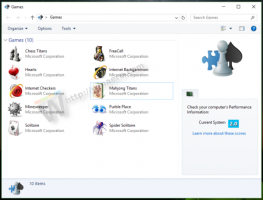Sett ny faneside til tom i Microsoft Edge
Windows 10 kommer med en ny standard nettleser, Microsoft Edge. Det er en universell app som har utvidelsesstøtte, en rask gjengivelsesmotor og et forenklet brukergrensesnitt. I denne artikkelen vil vi se hvordan du setter den nye fanesiden til en tom side i denne nettleseren.
Edge har fått mange endringer med nyere utgivelser av Windows 10. Nettleseren har nå Utvidelse Brukerstøtte, EPUB støtte, en innebygd PDF-leser, evnen til å eksporter passord og favoritter og en rekke andre nyttige funksjoner som muligheten til å gå Fullskjerm med et enkelt tastetrykk. I Windows 10 Creators Update fikk Edge støtte for fanegrupper (Sett faner til side). I Windows 10 Fall Creators Update, har nettleseren vært oppdatert med Fluent Design.
En annen flott funksjon i Microsoft Edge-nettleseren er muligheten til å skrive ut nettsider uten annonser, ekstra dekorasjoner og stiler. Sjekk ut følgende artikkel.
Skriv ut nettsider uten rot i Microsoft Edge
Til slutt kan du få Microsoft Edge til å lese innholdet i en PDF-, EPUB-fil eller en nettside ved å bruke den innebygde Les høyt-funksjonen i nettleseren.
Nettleseren gjør det mulig å gjøre spesifikke utvidelser tilgjengelig i InPrivate-vinduer. Dette kan gjøres for hver utvidelse individuelt.
Det er mulig å endre utseendet og oppførselen til den nye fanesiden i Edge. Her er hvordan det kan gjøres.
Slik setter du ny faneside til tom i Microsoft Edge, gjør følgende.
- Start Edge-nettleseren.
- Klikk på menyknappen med tre prikker "...".
- I Innstillinger-ruten klikker du på Innstillinger punkt.
- I Innstillinger på Generelt-fanen, sett Åpne nye faner med til En tom side.
- I tillegg kan det være lurt å angi Åpne Microsoft Edge med til Ny faneside.
Det er det.
Relaterte artikler:
- Hvordan installere og bruke grammatikkverktøy i Microsoft Edge
- Aktiver linjefokus i Microsoft Edge i Windows 10
- Skriv ut nettsider uten rot i Microsoft Edge
- Kjør Microsoft Edge i privat modus
- Les høyt i Microsoft Edge på Windows 10
- Sett faner til side i Microsoft Edge (fanegrupper)
- Slik aktiverer du fullskjermmodus i Edge
- Eksporter favoritter til en fil i Edge
- Slik deaktiverer du PDF-leser i Microsoft Edge
- Hvordan kommentere EPUB-bøker i Microsoft Edge